

Mengetahui cara bekerja dengan cepat dan mudah dengan halaman di aplikasi Apple Pages sangat penting saat membuat dokumen yang panjang. Anda mungkin ingin menambahkan halaman di tempat tertentu, menghapus yang tidak lagi Anda inginkan, atau mengatur ulangnya dalam urutan yang berbeda.
Tutorial ini menunjukkan kepada Anda cara menambah, mengatur ulang, menggandakan, dan menghapus halaman di Halaman pada Mac.
Jenis dokumen dalam Halaman
Sebelum kita masuk ke cara bekerja dengan halaman di Halaman, penting untuk mengetahui bahwa ada dua jenis dokumen yang berbeda dan proses untuk bekerja dengan halaman tergantung pada jenisnya..
Pengolah kata dokumen adalah tipe normal untuk menulis esai, laporan, artikel, dan surat. Dokumen ini sebagian besar terdiri dari teks.
Tata letak halaman dokumen adalah apa yang Anda gunakan untuk membuat hal-hal seperti buletin, selebaran, dan poster. Dokumen terdiri dari objek seperti kotak teks dan gambar.
Jadi, saat Anda menelusuri langkah-langkah di bawah ini, perhatikan jenis dokumen yang Anda gunakan karena langkah-langkahnya beragam. Jika Anda tidak yakin jenis yang Anda gunakan, klik Tombol dokumen di kanan atas, pilih Tab dokumen, dan jika Badan Dokumen dicentang, lalu dokumen pengolah kata.
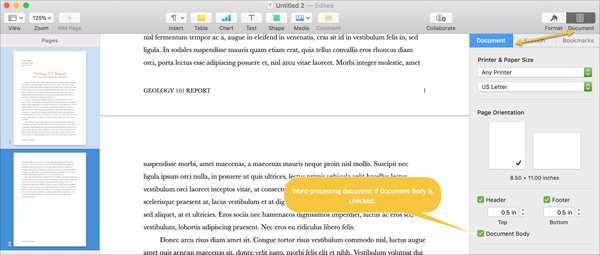
Tambahkan halaman baru di Halaman
Meskipun proses untuk menambahkan halaman baru di Halaman pada dasarnya sama untuk pemrosesan kata dan dokumen Tata Letak Halaman, penting untuk dicatat bahwa ada perbedaan di mana halaman akan ditempatkan.
Tambahkan halaman pengolah kata baru
1) Pindahkan kursor Anda ke tempat di dokumen Anda di mana Anda ingin halaman baru muncul.
2) Klik Tambah halaman dari bilah alat.

Catatan: Jika Anda ingin halaman baru setelah halaman lain, pastikan untuk memasukkan titik penyisipan pada akhirnya teks dalam dokumen. Jika Anda mengklik di tengah teks apa pun dan kemudian menambahkan halaman, halaman itu akan muncul di sana, memindahkan teks Anda ke halaman lain.
Tambahkan halaman Tata Letak Halaman baru
1) Pilih halaman dokumen Anda di mana Anda ingin halaman baru diikuti.
2) Klik Tambah halaman dari bilah alat. Jika Anda menggunakan bilah samping Thumbnail, klik kanan atau tahan Control dan klik halaman dan pilih Halaman baru.
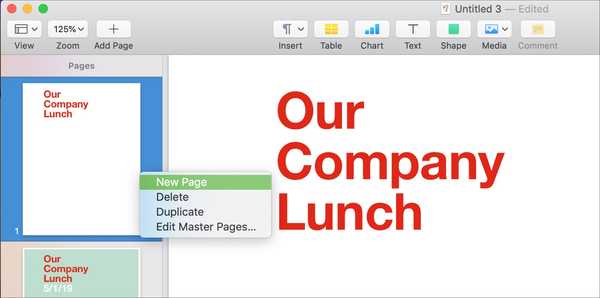
Susun ulang halaman dalam Halaman
Menyusun ulang halaman dokumen Anda sepenuhnya berbeda tergantung pada jenis dokumen dengan jenis Tata Letak Halaman menjadi lebih sederhana.
Susun ulang halaman pengolah kata
Secara teknis, tidak ada cara untuk hanya memindahkan halaman dalam dokumen pengolah kata, yang sangat disayangkan. Tetapi ada solusi yang dapat Anda gunakan dan inilah caranya. Katakanlah Anda memiliki dokumen lima halaman dan Anda ingin halaman dua dipindahkan ke bagian akhir.
1) Pergi ke akhir halaman lima dan masukkan halaman baru seperti yang dijelaskan dalam langkah-langkah di atas.
2) Kembali ke halaman dua, pilih semua teks, potong, lalu tempel ke halaman baru yang Anda buat di akhir dokumen Anda. Untuk memotong dan menempel, Anda dapat menggunakan Tombol Edit di bilah menu atau klik kanan dan gunakan menu menu konteks.
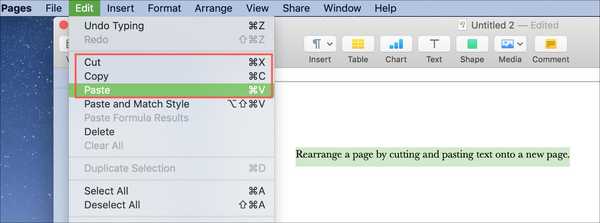
Tata ulang halaman Tata Letak halaman
1) Buka bilah samping Gambar Kecil dengan mengklik Melihat > Tampilkan Gambar Kecil Halaman.
2) Di bilah sisi, klik halaman yang ingin Anda pindahkan lalu seret ke lokasi barunya di dokumen.
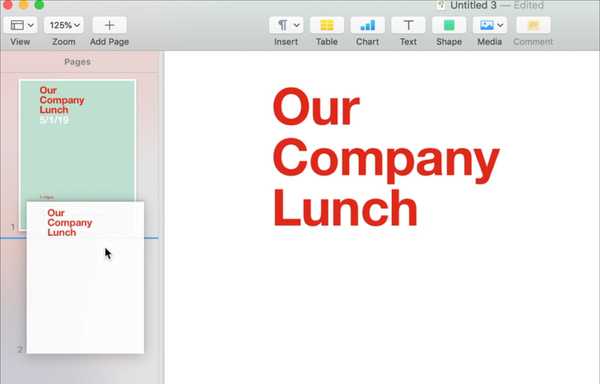
Gandakan halaman di Halaman
Seperti mengatur ulang halaman, menduplikasi halaman dalam dokumen Tata Letak Halaman jauh lebih mudah daripada di dokumen pengolah kata.
Gandakan halaman pengolah kata
Dokumen pengolah kata menggunakan Bagian dan secara default, dokumen adalah semua Bagian kecuali Anda secara khusus menambahkan lebih banyak. Jadi, Anda tidak bisa hanya menduplikasi satu halaman (kecuali itu adalah bagiannya sendiri), Anda harus menduplikat Bagian itu dan menghapus yang tidak Anda inginkan.
1) Klik Edit > Pilihan Gandakan dari menu bar. Jika sidebar Thumbnail terbuka, Anda dapat mengklik kanan atau menahan Control dan klik, lalu pilih Duplikat dari menu konteks.
2) Anda kemudian harus menghapus halaman yang tidak diinginkan untuk bagian itu seperti yang dijelaskan dalam langkah-langkah "Hapus halaman" untuk mengikuti.
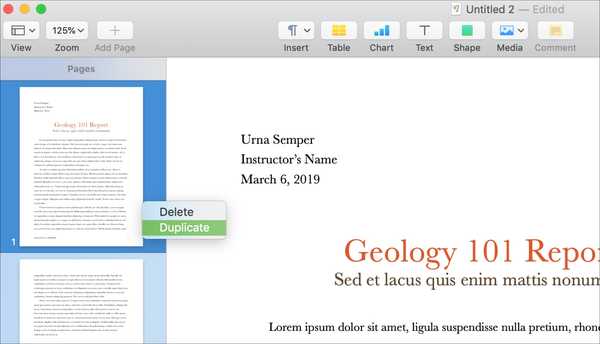
Gandakan halaman Tata Letak Halaman
1) Buka bilah samping Gambar Kecil dan klik halaman yang ingin Anda duplikat.
2) Klik Edit > Pilihan Gandakan dari menu bar. Atau, klik kanan atau tahan Control dan klik, lalu pilih Duplikat dari menu konteks.
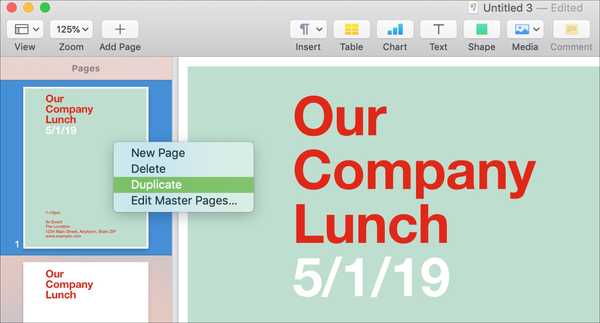
Hapus halaman di Halaman
Menghapus satu halaman dari sebuah dokumen, sekali lagi, lebih mudah dengan dokumen Layout Halaman daripada dokumen pengolah kata. Tapi tentu saja, itu bisa dilakukan.
Hapus halaman pengolah kata
1) Buka halaman yang ingin Anda hapus dalam dokumen Anda dan hapus semuanya dari halaman tersebut.
2) Setelah halaman kosong, klik dan tekan tab Anda Menghapus kunci. Jika ada ruang tersisa di halaman Anda, Anda mungkin harus menekan Hapus beberapa kali. Lakukan saja sampai halaman hilang dari dokumen.
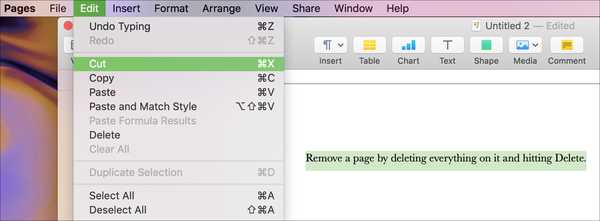
Hapus halaman Tata Letak Halaman
1) Buka bilah samping Gambar Kecil dan klik halaman yang ingin Anda hapus.
2) Klik Edit > Menghapus dari menu bar. Atau, klik kanan atau tahan Control dan klik, lalu pilih Menghapus dari menu konteks.
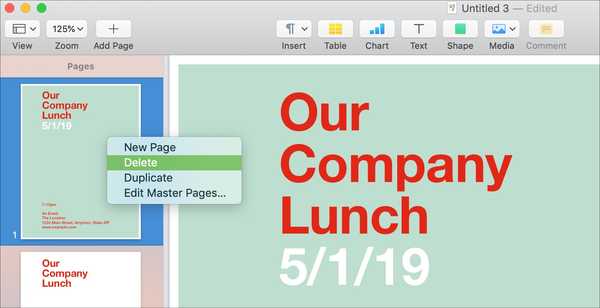
Membungkusnya
Bekerja dengan halaman-halaman dalam dokumen Anda di Apple Pages di Mac bisa sedikit membosankan tergantung pada jenis dokumen Anda dan apa yang ingin Anda capai. Tetapi ada cara atau solusi apa pun yang terjadi. Apakah Anda menemukan bekerja dengan halaman di Halaman mudah atau tidak?
Untuk artikel terkait, lihat cara menampilkan jumlah kata atau bekerja dengan header dan footer di Halaman.











